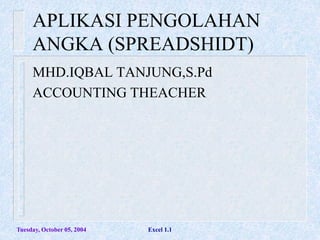
SPREADSHEET
- 1. APLIKASI PENGOLAHAN ANGKA (SPREADSHIDT) MHD.IQBAL TANJUNG,S.Pd ACCOUNTING THEACHER Tuesday, October 05, 2004 Excel 1.1
- 2. Perangkat Lunak Perkantoran: Pengolah Angka (MS Excel) MICROSOFT EXCEL DASAR KOMPUTER
- 3. Tuesday, October 05, 2004 Excel 1.3 Pengolah Angka: MS Excel Untuk memenuhi kebutuhan kerja yang makin kompleks, khususnya yang berhubungan dengan angka atau spreadsheet, maka dibangun aplikasi pengolah angka berbasis komputer. Kebutuhan aplikasi spreadsheet banyak digunakan dalam membantu manager menangani pekerjaan finasial yang sangat penting (crucial). Aplikasi Spreadsheet adalah aplikasi yang luar biasa dalam menangani sejumlah besar data numerik yang disusun dalam bentuk baris dan kolom. Program Spreadsheet menyediakan banyak tool dengan berbagai fungsi untuk menyusun data, melakukan kalkulasi, manipulasi angka, analisa angka, generate chart (grafik) dan membuat report (laporan).
- 4. Tuesday, October 05, 2004 Excel 1.4 Seperti halnya MS Word, Microsoft juga membangun aplikasi perkantoran yang khusus untuk kebutuhan Spreadsheet, yaitu MS Excel. Macam aplikasi Spreadsheet: Lotus Notes, Microsoft Excel, dll. Microsoft Excel adalah aplikasi pengolah angka dengan banyak fitur yang dirancang untuk membangun dokumen spreadsheet. Pengolah Angka: MS Excel
- 5. Tuesday, October 05, 2004 Excel 1.5 Launching MS Excel 2000 Jalankan Excel dengan click pada menu dari Start Windows
- 6. Tuesday, October 05, 2004 Excel 1.6 Launching MS Excel 2000 Excel akan secara otomatis start up document baru dengan nama “Book 1”. Sebelum memulai bekerja pada dokumen baru, simpan pada home directory anda. Atau, buka dokumen yang sudah dibuat sebelumnya.
- 7. Tuesday, October 05, 2004 Excel 1.7 Excel Interface
- 8. Tuesday, October 05, 2004 Excel 1.8 Excel Interface Pada MS Excel, kita bekerja pada dokumen worksheet (lembaran dokumen/sheet). Worksheet dapat diberi nama. Formula: rumusan perhitungan/kalkulasi yang akan dimasukkan pada Formula bar.
- 9. Tuesday, October 05, 2004 Excel 1.9 Memasukkan Data dan Memilih Sel Memasukkan Data ke dalam Sel Worksheet Banyak tipe data yang dapat dimasukkan dalam sel worksheet, yaitu angka, teks, tanggal, waktu dan formula. Untuk memasukkan data: tentukan sel yang akan diisi lalu arahkan pointer mouse pada sel tersebut.
- 10. Tuesday, October 05, 2004 Excel 1.10 Memasukkan Data dan Memilih Sel Memasukkan Formula Rumus Klik sel yang akan diisi formula Ketikkan tanda sama dengan (=) Jika klik tombol AutoSum atau Paste Function, maka MS Excel akan menyisipkan tanda sama dengan secara langsung. Kemudian masukkan Formula Tekan Enter.
- 11. Tuesday, October 05, 2004 Excel 1.11 Memasukkan Data dan Memilih Sel Memasukkan Kumpulan Data Kumpulan data dalam Excel disebut Data Series (Sejumlah data yang memiliki kesamaan orientasi, seperti nama-nama bulan, hari, tahun, dll) Contoh: - Ketik “Jan” (Januari) pada sebuah sel (sel A1) - Klik bagian sudut kanan bawah sel A1 dan tahan, kemudian - Tarik hingga sel A4, lalu lepas tombol mouse. - Hasilnya: berutur-turut Jan, Feb, Mar, Apr.
- 12. Tuesday, October 05, 2004 Excel 1.12 Memasukkan Data dan Memilih Sel Pick List Untuk memasukkan data yang berulang dalam satu kolom, dapat dilakukan dengan menggunakan Pick List. Contoh: - Pada sel A1: ketikkan “Laki-laki” dan - Pada sel A2: ketikkan “Perempuan”, lalu - Letakkan kursor mouse pada sel A3, dan klik kanan - Pilih “Pick From List…” dan pilih salah satu dari list yang dimasukkan tadi.
- 13. Tuesday, October 05, 2004 Excel 1.13 Memasukkan Data dan Memilih Sel Menyunting Data Untuk mengubah isi sel data: - Double klik pada sel yang akan diubah, atau tekan tombol F2. - Lakukan perubahan isi - Tekan Enter. - Jika ditekan ESC, maka Data akan kembali ke semula - Ubah / isi data juga dapat melalui Formula Bar (di klik terlebih dahulu)
- 14. Tuesday, October 05, 2004 Excel 1.14 Memasukkan Data dan Memilih Sel Menyunting Data Untuk Copy, Cut & Paste, caranya sama (MS Word): - Pilih sel yang akan di Copy (Ctrl+C) atau Cut (Ctrl+X) . - Letakkan kursor pada sel yang akan diletakkan, dan - Tekan Ctrl+V (Paste).
- 15. Tuesday, October 05, 2004 Excel 1.15 Memformat Worksheet Memformat Angka Untuk memformat angka pada sel (pecahan dengan 2 angka dibelakang koma, format mata uang, date/time, dll), dapat dilakukan sbb: - Pilih (beberapa) sel yang akan di format. - Klik menu: Format – Cells / klik kanan dan pilih Format Cells… - Maka dialog Format Cells akan muncul - Pilih tab: Number
- 16. Tuesday, October 05, 2004 Excel 1.16 Memformat Worksheet Ukuran Kolom dan Baris Untuk memformat ukuran kolom dan baris dapat dilakukan dengan menggeser pinggiran kolom / baris. Jika banyak kolom/baris yang ingin diatur: - Pilih (beberapa) sel kolom & baris yang akan di format. - Klik menu: Format – Row – Height - Klik menu: Format – Column - Width - Maka dialog Format Height atau Width akan muncul.
- 17. Tuesday, October 05, 2004 Excel 1.17 Memformat Worksheet Meratakan Data Untuk meratakan format text atau bilangan pada suatu sel (rata kiri/rata kanan/ rata tengah/rata atas/rata bawah) dapat di set melalui propertisnya. Caranya: - Pilih (beberapa) sel yang akan di format. - Klik menu: Format – Cells atau - Klik kanan – Format Cells… - Maka dialog Format Cells muncul - Pilih tab: Allignment - Horizontal: untuk men-set posisi text dalam sel secara horizontal - Vertical: untuk men-set posisi text dalam sel secara vertikal
- 18. Tuesday, October 05, 2004 Excel 1.18 Memformat Worksheet Meratakan Data Text Control: - Wrap Tex : untuk set text dalam sel menjadi memenuhi sel sesuai ukuran sel dengan ukuran font yang tetap. - Shrink to fit: untuk set text dalam sel menjadi mampat sesuai ukuran sel. - Merge Cells:untuk menggabungkan beberapa sel menjadi satu sel.
- 19. Tuesday, October 05, 2004 Excel 1.19 Memformat Worksheet Border Untuk men-set border, dapat dilakukan dengan cara: - Klik icon menu toolbar. - Pilih bentuk border/pembatas yang diinginkan
- 20. Tuesday, October 05, 2004 Excel 1.20 Formula dan Fungsi Formula Ada dua cara membuat formula dalam Excel: a. Dengan di ketik: - Pilih sel yang akan diisi formula - Ketik tanda sama dengan (=) untuk mengisi formula - Ketik referensi sel yang akan lakukan kalkulasi. Misal: pada sel A5: mengalikan sel A1 dengan A4, ketikkan: =A1*A4 - Tekan: Enter
- 21. Tuesday, October 05, 2004 Excel 1.21 Formula dan Fungsi Formula b. Dengan Mouse: - Pilih sel yang akan diisi formula - Ketik tanda sama dengan (=) untuk mengisi formula - Klik sel (awal) yang akan dilakukan kalkulasi. (Ctrl+Cell1) - Masukkan operator matematis. - Klik sel selanjutnya (akhir) untuk kalkulasi. (Ctrl+Cell2) - Tekan: Enter. Misal: pada sel A5: mengalikan sel A1 dengan A4.
- 22. Tuesday, October 05, 2004 Excel 1.22 Formula dan Fungsi Formula Karakter Operator Formula: A. Aritmetika: + - * / % ^ Kiri ke kanan: operasi penjumlahan, pengurangan, pembagian, persen dan pemangkatan. Contoh: =A1^2, artinya: isi sel A1 dipangkatkan dua. B. Text: “…“ & Contoh: =“Rata-Rata Penjualan :”&A2, artinya: tulis rata-rata penjualan:25 bila A1 bernilai 25. C. Komparatif: = < > <= >= <> Kiri ke kanan: sama dengan, kurang dari, lebih dari, kurang dari atau sama dengan, lebih dari atau sama dengan, tidak sama dengan. Contoh: =A1>150, artinya: isi sel A1 bernilai TRUE bila isi sel A1=150, dan FALSE jika kurang dari atau tidak sama dengan 150.
- 23. Tuesday, October 05, 2004 Excel 1.23 Formula dan Fungsi Formula Karakter Operator Formula: D. Operator referensi Operator referensi digunakan untuk membuat rujukan pada beberapa sel yang berbeda dalam sebuah formula. Contoh: =SUM(A1:A4), artinya: memberi hasil jumlah mulai dari sel sel A1 hingga sel A4.
- 24. Tuesday, October 05, 2004 Excel 1.24 Formula dan Fungsi Fungsi MS Excel dilengkapi sekitar 200 lebih fungsi built-in atau formula yang belum terdefinisi untuk kebutuhan perhitungan yang rumit dan kompleks. Sebuah fungsi terdiri atas: tanda “=“, nama fungsi dan argumen. Contoh: =Sum(A1:A4) Ada beberapa cara memasukkan fungsi: - mengetik sendiri pada formula bar. - menggunakan tombol AutoSum: untuk operasi penjumlahan di suatu range data. - menggunakan tombol Paste Function.
- 25. Tuesday, October 05, 2004 Excel 1.25 Formula dan Fungsi Fungsi
- 26. Tuesday, October 05, 2004 Excel 1.26 Formula dan Fungsi Fungsi
- 27. Tuesday, October 05, 2004 Excel 1.27 Formula dan Fungsi Fungsi
- 28. Tuesday, October 05, 2004 Excel 1.28 Formula dan Fungsi
- 29. Tuesday, October 05, 2004 Excel 1.29 Formula dan Fungsi
- 30. END OF Excel Using Excel
- 31. Tuesday, October 05, 2004 Excel 1.31 Latihan Buat format spreadsheet seperti berikut ini: 1. Buat tabel dengan judul seperti pada contoh. 2. Sisipkan NIM masing-masing pada Alamat. 3. Atur rata tiap sel sesuai contoh. 4. Setting sel tanggal dengan format seperti: 09-Sep-2004. 5. Setting semua kolom harga dengan mata uang Indonesia (Rp). 6. Hitung dengan formula harga sebelum discount. 7. Hitung harga setelah discount. 8. Hitung semua total dengan formula. 9. Simpan file dengan nomor NIM masing-masing pada komputer lecturer. Good Luck...!
- 32. Tuesday, October 05, 2004 Excel 1.32 Latihan Hasil Latihan: